Como configurar e-mail no Outlook 2018-2021
Passo 1. Abra o Outlook e clique em "Arquivo"
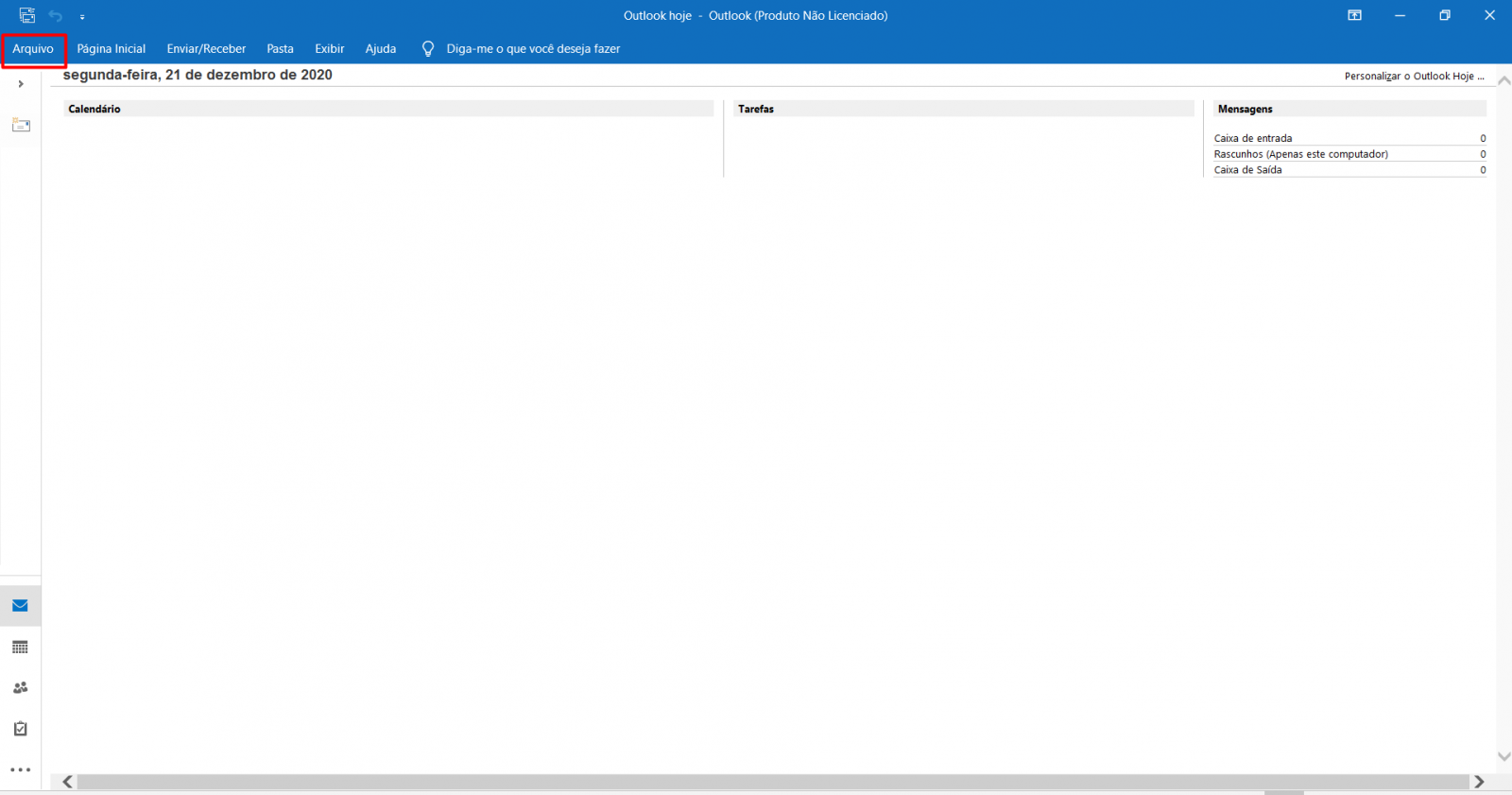
Passo 2. Clique em "Adicionar conta"
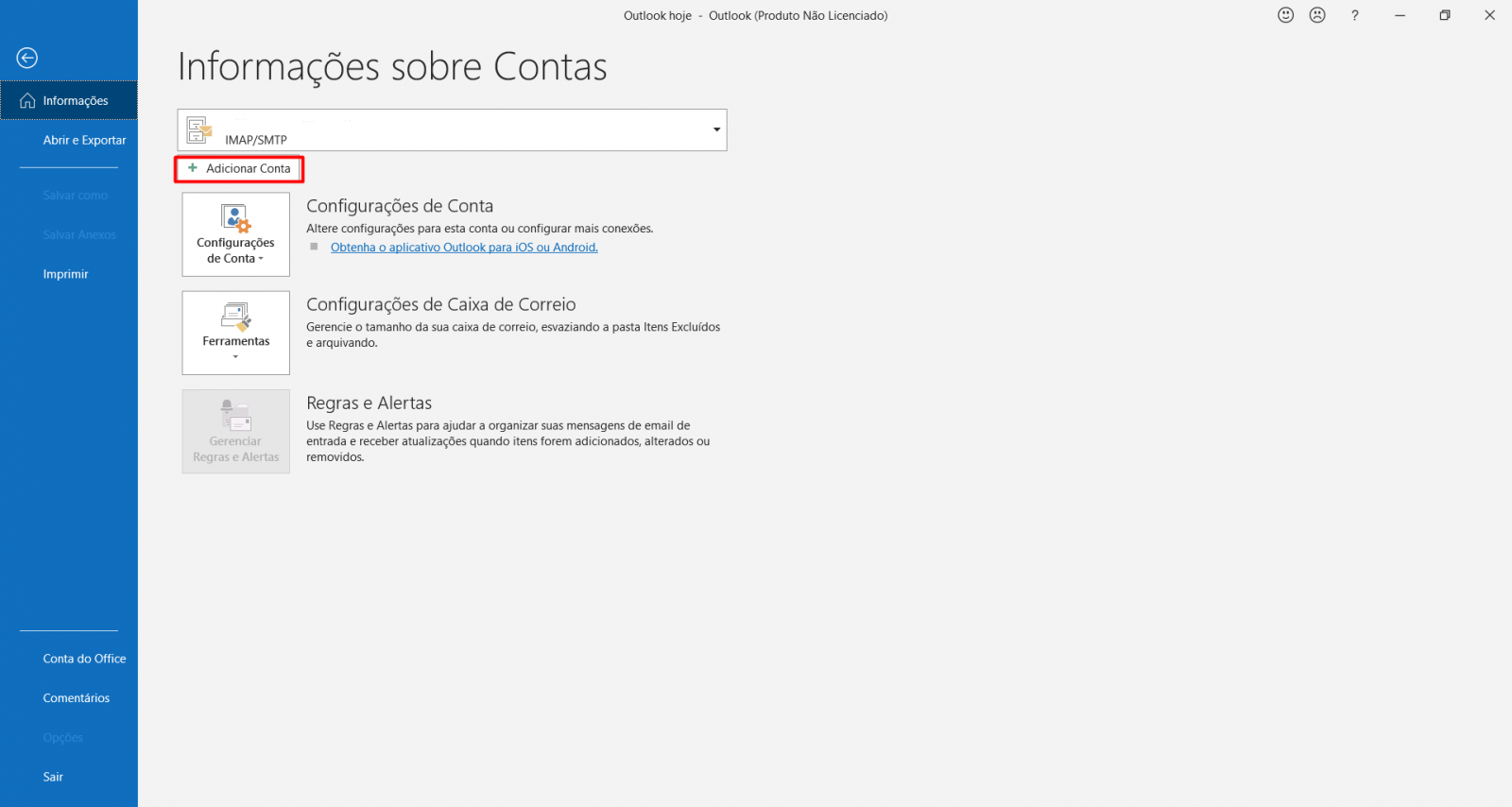
Passo 3. Em "Endereço de e-mail" adicione o e-mail que será configurado.
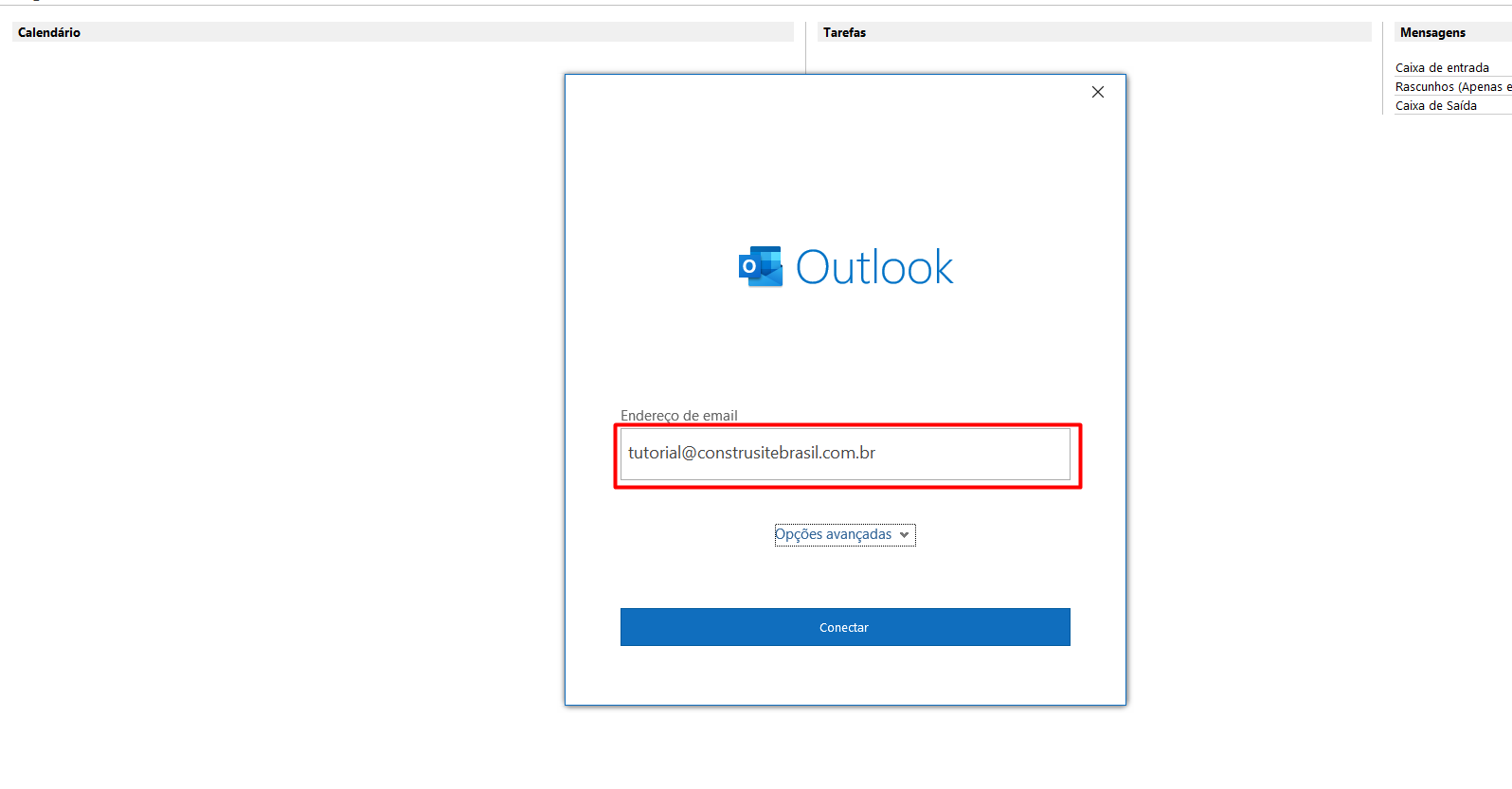
Passo 4. Clique em "Opções avançadas", marque "Configurar minha conta manualmente" e clique em "Conectar".
.png)
Passo 5. Neste item você deve escolher entre POP ou IMAP, para escolher a opção que será mais adequada para você basta conferir neste link as vantagens de cada configuração.
.png)
Clique aqui para escolher a melhor opção.
Passo 6. Em "E-mails de entrada", preencher da seguinte forma:
Em servidor, coloque: mail.seudomínio.com.br
![]()
Obs: onde está escrito seudomínio.com.br você deverá substituir pelo domínio do seu site.
Em porta:
Caso tenha escolhido IMAP: 143 (Caso não tenha o certificado de segurança SSL)
![]()
Caso tenha escolhido IMAP: 993 (Caso tenha o certificado de segurança SSL)
![]()
Caso tenha escolhido POP: 110 (Caso não tenha o certificado de segurança SSL)
![]()
Caso tenha escolhido POP: 995 (Caso tenha o certificado de segurança SSL)
![]()
Como no print abaixo:
.png)
Passo 7. Em "E-mails de saída", preencher da seguinte forma:
Em servidor, coloque: mail.seudomínio.com.br
![]()
Obs: onde está escrito seudomínio.com.br você deverá substituir pelo domínio do seu site.
Em porta você deve preencher: 587 (Caso não tenha o certificado de segurança SSL)
![]()
Em porta você deve preencher: 465 (Caso tenha o certificado de segurança SSL)
![]()
Passo 8. Clique em avançar.
.png)
Passo 9. Em senha você deve digitar a senha do seu e-mail.
.png)
Passo 10. Clique em "Conectar".
.png)
Passo 11. Pronto, conta configurada com sucesso.
.png)
